مجله مطالب خواندنی
سبک زندگی، روانشناسی، سلامت،فناوری و ....مجله مطالب خواندنی
سبک زندگی، روانشناسی، سلامت،فناوری و ....ترفندهایی برای مقابله با سرما
[ad_1]بامداد – برای مقابله با سرما در روزهای سرد سال و برای اینکه از افت دمای داخل و خارج از منزل شروع به لرزیدن نکنید لازم است به برخی موارد توجه داشته باشید. در این مطلب شما را با ۹ ترفند ساده آشنا می کنیم تا کمتر سردتان شود.
قبل از پوشیدن لباس هایتان، آنها را روی شوفاژ یا کنار بخاری گرم کنید
برای اینکه در خارج از منزل کمتر سردتان شود، قبل از لباس پوشیدن و خارج شدن از خانه، لباس هایتان را روی رادیاتور یا در مقابل بخاری گرم کنید. در این صورت احساس گرمای دلچسبی بدن تان را فرا می گیرد و زمانی که بیرون می روید، بدن تان از درون گرم تر است و کمتر احساس سرما می کنید.

در رختخواب تان کیسه آب گرم بگذارید
اگر اتاق خواب و یا رختخواب هایتان سرد است و با پا گذاشتن روی تشک، مو برتن تان راست می شود حتما نیم ساعت قبل از خواب کیسه آب گرم در جایتان قرار دهید. در طول شب نیز آن را زیر پاهایتان قرار دهید تا گرمای آن در بدن تان پخش شود. با همین کار ساده با سرما مقابله کرده و خواب راحت تری را تجربه می کنید.
لباس ها را روی هم بپوشید
اگر به هر دلیل وسایل گرمایشی محل زندگی تان از کار افتاده است بهتر است خودتان را مانند پیاز در لابه لای لباس ها بپیچید. بر اساس نظرات محققان انستیتو INRS فرانسه هر چه لباس بیشتری روی هم بپوشید، هوای بیشتری بین لباس ها می ماند و همین مسئله باعث گرم ماندن بدن می شود، چون لایه های پر از هوا مانند عایق گرمایشی عمل می کند.
توصیه می کنیم جنس لباسی که با پوست در تماس است، از جنس نخی یا جنسی که به خوبی عرق را جذب می کند باشد. برای لایه های بعدی از لباس های پشمی یا لباس هایی که به خوبی جلوی سرما را می گیرند استفاده کنید. از زیر شلوار نیز یک شلوار گرم جذب بپوشید تا پاهایتان گرم بماند.
موقع راه رفتن قوز نکنید
حتما شما هم دقت کرده اید که اکثر افراد در هوای سرد پشت شان را خم کرده و چانه شان را در یقه پالتو فرو می کنند. در واقع همه ما به طور ناخودآگاه در هوای سرد خودمان را جمع می کنیم. اما این وضعیت بدنی مانع از جریان مناسب خون شده و باعث می شود بدن بیش از پیش سرد شود.
برای مقابله با سرما لازم است که در حین راه رفتن پشت تان را صاف نگه دارید و بازوها را در حین راه رفتن حرکت دهید. این کار باعث می شود که خون جریان بهتری داشته باشد و بدن گرم شود. اگر در گردش خون اختلالی به وجود بیاید منشا سرمای بدن خواهد بود و شما بدون اینکه متوجه باشید شروع به لرزیدن می کنید. توصیه می کنیم در روزهای سرد ورزش را ترک نکنید. پیاده روی تند باعث تحرک عضلانی شده و بدن را گرم می کند.
سر و گوش هایتان را بپوشانید
برای مقابله با سرما بدون کلاه و شال گردن از خانه خارج نشوید، چون ۱۰ تا ۳۰ درصد گرمای بدن از این بخش از بدن یعنی از طریق سر تلف می شود. بهتر است از کلاه هایی که گوش ها را نیز می پوشانند استفاده کنید.
از چکمه های لژدار استفاده کنید
برای مقابله با سرما اگر پاهایتان بیشتر احساس سرما می کند حتما از کفش هایی استفاده کنید که لژهای ضخیم تری دارند. این کفش ها مانند عایق عمل کرده و جلوی ورود سرمای زمین به پاها را می گیرند. حتما جوراب گرم بپوشید.
همچنین می توانید از کرم های مخصوص پاهای سرد استفاده کنید. ترکیبات این کرم ها باعث انبساط عروق خونی شده و جریان خون را بهبود می بخشند و مانع از سرد شدن بیش از اندازه پاها می شوند. توصیه می کنیم شب ها نیز با جوراب بخوابید. این کار باعث می شود در طول شب نیز پاهایتان گرم بماند.
گوشت، ماهی و تخم مرغ میل کنید
پروتئین ها در مقایسه با مواد قندی و چرب باعث تولید گرمای بیشتری در بدن می شوند. گوشت قرمز، ماهی و تخم مرغ و همچنین سویا، نخود، عدس و میوه های خشک جزو منابع خوب پروتئین هستند. این مواد غذایی تامین کننده آهن و ویتامین B12 نیز محسوب می شوند و بدن را در برابر سرما مقاوم تر می کنند.
دمای منزل نباید بیش از ۲۰ درجه باشد
از گرم کردن زیاد منزل بپرهیزید. تفاوت دمای داخل (گرمای زیاد) و خارج از منزل (سرمای شدید) شوک زیادی به رگ های خونی وارد می کند. واقعیت این است که رگ ها در تماس با هوای سرد منقبض و در تماس با هوای گرم منبسط می شوند. بنابراین لازم است که تفاوت دمای داخل و خارج از منزل را کاهش داد. برای این کار بهتر است دمای منزل را متعادل کرده و اجازه ندهید از ۱۸ تا ۲۰ درجه سانتیگراد بالاتر برود.
یک نوشیدنی گرم بنوشید
هیچ چیز مانند یک نوشیدنی گرم در هوای سرد دلچسب نبوده و بدن را گرم نمی کند. البته توصیه می شود که از نوشیدن قهوه بپرهیزید، چون قهوه حاوی کافئین است و باعث انبساط و گشادشدن عروق خونی شده و مانع از انقباض آنها در تماس با سرما می شود. بنابراین گرمای بدن با سرعت بیشتری از بین می رود. بهتر است به سراغ دمنوش هایی مانند دمنوش دارچین و زنجبیل بروید، چون باعث گرم شدن و تقویت بدن می شوند.
نوشته ترفندهایی برای مقابله با سرما اولین بار در بامداد پدیدار شد.
[ad_2]
لینک منبع
بازنشر: مفیدستان
ادامه مطلب ...
ترفندهایی برای مقابله با سرما
[ad_1]بامداد – برای مقابله با سرما در روزهای سرد سال و برای اینکه از افت دمای داخل و خارج از منزل شروع به لرزیدن نکنید لازم است به برخی موارد توجه داشته باشید. در این مطلب شما را با ۹ ترفند ساده آشنا می کنیم تا کمتر سردتان شود.
قبل از پوشیدن لباس هایتان، آنها را روی شوفاژ یا کنار بخاری گرم کنید
برای اینکه در خارج از منزل کمتر سردتان شود، قبل از لباس پوشیدن و خارج شدن از خانه، لباس هایتان را روی رادیاتور یا در مقابل بخاری گرم کنید. در این صورت احساس گرمای دلچسبی بدن تان را فرا می گیرد و زمانی که بیرون می روید، بدن تان از درون گرم تر است و کمتر احساس سرما می کنید.

در رختخواب تان کیسه آب گرم بگذارید
اگر اتاق خواب و یا رختخواب هایتان سرد است و با پا گذاشتن روی تشک، مو برتن تان راست می شود حتما نیم ساعت قبل از خواب کیسه آب گرم در جایتان قرار دهید. در طول شب نیز آن را زیر پاهایتان قرار دهید تا گرمای آن در بدن تان پخش شود. با همین کار ساده با سرما مقابله کرده و خواب راحت تری را تجربه می کنید.
لباس ها را روی هم بپوشید
اگر به هر دلیل وسایل گرمایشی محل زندگی تان از کار افتاده است بهتر است خودتان را مانند پیاز در لابه لای لباس ها بپیچید. بر اساس نظرات محققان انستیتو INRS فرانسه هر چه لباس بیشتری روی هم بپوشید، هوای بیشتری بین لباس ها می ماند و همین مسئله باعث گرم ماندن بدن می شود، چون لایه های پر از هوا مانند عایق گرمایشی عمل می کند.
توصیه می کنیم جنس لباسی که با پوست در تماس است، از جنس نخی یا جنسی که به خوبی عرق را جذب می کند باشد. برای لایه های بعدی از لباس های پشمی یا لباس هایی که به خوبی جلوی سرما را می گیرند استفاده کنید. از زیر شلوار نیز یک شلوار گرم جذب بپوشید تا پاهایتان گرم بماند.
موقع راه رفتن قوز نکنید
حتما شما هم دقت کرده اید که اکثر افراد در هوای سرد پشت شان را خم کرده و چانه شان را در یقه پالتو فرو می کنند. در واقع همه ما به طور ناخودآگاه در هوای سرد خودمان را جمع می کنیم. اما این وضعیت بدنی مانع از جریان مناسب خون شده و باعث می شود بدن بیش از پیش سرد شود.
برای مقابله با سرما لازم است که در حین راه رفتن پشت تان را صاف نگه دارید و بازوها را در حین راه رفتن حرکت دهید. این کار باعث می شود که خون جریان بهتری داشته باشد و بدن گرم شود. اگر در گردش خون اختلالی به وجود بیاید منشا سرمای بدن خواهد بود و شما بدون اینکه متوجه باشید شروع به لرزیدن می کنید. توصیه می کنیم در روزهای سرد ورزش را ترک نکنید. پیاده روی تند باعث تحرک عضلانی شده و بدن را گرم می کند.
سر و گوش هایتان را بپوشانید
برای مقابله با سرما بدون کلاه و شال گردن از خانه خارج نشوید، چون ۱۰ تا ۳۰ درصد گرمای بدن از این بخش از بدن یعنی از طریق سر تلف می شود. بهتر است از کلاه هایی که گوش ها را نیز می پوشانند استفاده کنید.
از چکمه های لژدار استفاده کنید
برای مقابله با سرما اگر پاهایتان بیشتر احساس سرما می کند حتما از کفش هایی استفاده کنید که لژهای ضخیم تری دارند. این کفش ها مانند عایق عمل کرده و جلوی ورود سرمای زمین به پاها را می گیرند. حتما جوراب گرم بپوشید.
همچنین می توانید از کرم های مخصوص پاهای سرد استفاده کنید. ترکیبات این کرم ها باعث انبساط عروق خونی شده و جریان خون را بهبود می بخشند و مانع از سرد شدن بیش از اندازه پاها می شوند. توصیه می کنیم شب ها نیز با جوراب بخوابید. این کار باعث می شود در طول شب نیز پاهایتان گرم بماند.
گوشت، ماهی و تخم مرغ میل کنید
پروتئین ها در مقایسه با مواد قندی و چرب باعث تولید گرمای بیشتری در بدن می شوند. گوشت قرمز، ماهی و تخم مرغ و همچنین سویا، نخود، عدس و میوه های خشک جزو منابع خوب پروتئین هستند. این مواد غذایی تامین کننده آهن و ویتامین B12 نیز محسوب می شوند و بدن را در برابر سرما مقاوم تر می کنند.
دمای منزل نباید بیش از ۲۰ درجه باشد
از گرم کردن زیاد منزل بپرهیزید. تفاوت دمای داخل (گرمای زیاد) و خارج از منزل (سرمای شدید) شوک زیادی به رگ های خونی وارد می کند. واقعیت این است که رگ ها در تماس با هوای سرد منقبض و در تماس با هوای گرم منبسط می شوند. بنابراین لازم است که تفاوت دمای داخل و خارج از منزل را کاهش داد. برای این کار بهتر است دمای منزل را متعادل کرده و اجازه ندهید از ۱۸ تا ۲۰ درجه سانتیگراد بالاتر برود.
یک نوشیدنی گرم بنوشید
هیچ چیز مانند یک نوشیدنی گرم در هوای سرد دلچسب نبوده و بدن را گرم نمی کند. البته توصیه می شود که از نوشیدن قهوه بپرهیزید، چون قهوه حاوی کافئین است و باعث انبساط و گشادشدن عروق خونی شده و مانع از انقباض آنها در تماس با سرما می شود. بنابراین گرمای بدن با سرعت بیشتری از بین می رود. بهتر است به سراغ دمنوش هایی مانند دمنوش دارچین و زنجبیل بروید، چون باعث گرم شدن و تقویت بدن می شوند.
نوشته ترفندهایی برای مقابله با سرما اولین بار در بامداد پدیدار شد.
[ad_2]
لینک منبع
بازنشر: مفیدستان
عبارات مرتبط با این موضوع
١٠ روش طبیعی برای مقابله با نیش پشهبرای روز دانشجو احتمالاً برای خواهر و برادر، دوست و یا فرزند خود به دنبال یک هدیهی با خواص گلابی آشنا شوید فواید گلابی برای …با سردتر شدن هوا کم کم باید منتظر گلابیهای خوشمزه باشیم، میوهای که سرشار از مواد آیا روغن کره حیوانی مضر است؟ خواص کره حیوانی برای …آیا روغن و کره حیوانی مضر است؟محمد علی انوشه متخصص تغذیه در گفت و گو با باشگاه کلینیک پوست و مو ، لیزر ، زیبایی و لاغری ایرانیان …به نام خالق زیبایـی ها در کنار شما و نزدیک به شما در منطقه تهران برایتان مکانی آرامش موبایل،لپ تاپ،تبلت با این کار همسرتان را شگفت زده کنید پیشگیری از کودک آزاری جنسی با تور استانبول از دندان پزشکی پزشکان ایرانیک دندانپزشک با تأکید بر لزوم ۵ بار مسواک زدن در شبانهروز تصریح کرد برای تشکیل پاکسازی پوست بدون دکتر و آرایشگاه، آموزش …پاکسازی پوست چربپاکسازی پوست با میوه هاپاکسازی پوست چیست؟پاکسازی پوست در آرایشگاه مقالات پزشکی و بهداشتی،توصیه های پزشکی ، …استفاده زیاد از موبایل باعث بروز سرطان چشم میشود مقابله با ضعف بینایی خردسالان پربیننده ترین و آخرین اخبار علمی روز ایران و جهاناخبارعلمیصفحه اصلی خبرپو آخرین اخبار آخرین اخبار ایران و جهان پخش زنده آخرین اخبار آخرین ١٠ روش طبیعی برای مقابله با نیش پشه برای روز دانشجو احتمالاً برای خواهر و برادر، دوست و یا فرزند خود به دنبال یک هدیهی مناسب با خواص گلابی آشنا شوید فواید گلابی برای سلامتی با سردتر شدن هوا کم کم باید منتظر گلابیهای خوشمزه باشیم، میوهای که سرشار از مواد مغذی آیا روغن کره حیوانی مضر است؟ خواص کره حیوانی برای کوچک کردن شکم آیا روغن و کره حیوانی مضر است؟محمد علی انوشه متخصص تغذیه در گفت و گو با باشگاه خبرنگاران کلینیک پوست و مو ، لیزر ، زیبایی و لاغری ایرانیان صفحه اصلی به نام خالق زیبایـی ها در کنار شما و نزدیک به شما در منطقه تهران برایتان مکانی آرامش بخش را موبایل،لپ تاپ،تبلت با این کار همسرتان را شگفت زده کنید پیشگیری از کودک آزاری جنسی با تور استانبول از سومین دندان پزشکی پزشکان ایران یک دندانپزشک با تأکید بر لزوم ۵ بار مسواک زدن در شبانهروز تصریح کرد برای تشکیل کلونیهای پاکسازی پوست بدون دکتر و آرایشگاه، آموزش پاکسازی پوست آکا پاکسازی پوست چربپاکسازی پوست با میوه هاپاکسازی پوست چیست؟پاکسازی پوست در آرایشگاه مقالات پزشکی و بهداشتی،توصیه های پزشکی ، بهداشت مقالات سلامت استفاده زیاد از موبایل باعث بروز سرطان چشم میشود مقابله با ضعف بینایی خردسالان پربیننده ترین و آخرین اخبار علمی روز ایران و جهان اخبارعلمی صفحه اصلی خبرپو آخرین اخبار » آخرین اخبار ایران و جهان پخش زنده آخرین اخبار » آخرین اخبار مقابله با سرما خوردگی مقابله با سرما
ادامه مطلب ...
ترفندهایی جالب برای پدر و مادرها
[ad_1]این مطلب برای همه شما پدر مادرهاست. در این مطلب می توانید با ایده هایی آشنا شوید که زندگی را کمی برایتان آسان تر خواهد کرد. این روش ها و ترفندها ممکن است به اندازه طلا برایتان ارزشمند باشند.
 این مطلب برای همه شما پدر مادرهاست. نیاز به کمی کمک دارید؟ در این مطلب
می توانید با ایده هایی آشنا شوید که زندگی را کمی برایتان آسان تر خواهد
کرد. این روش ها و ترفندها ممکن است به اندازه طلا برایتان ارزشمند
باشند. می خواهید بچه هایتان از جنگیدن در ماشین دست بردارند؟ دنبال بهترین
جا برای قایم کردن آب نبات ها می گردید؟ می خواهید کودکتان سبزیجات بخورد
یا دارویش را مصرف کند؟ راه حل همه این ها را اینجا پیدا می کنید.
این مطلب برای همه شما پدر مادرهاست. نیاز به کمی کمک دارید؟ در این مطلب
می توانید با ایده هایی آشنا شوید که زندگی را کمی برایتان آسان تر خواهد
کرد. این روش ها و ترفندها ممکن است به اندازه طلا برایتان ارزشمند
باشند. می خواهید بچه هایتان از جنگیدن در ماشین دست بردارند؟ دنبال بهترین
جا برای قایم کردن آب نبات ها می گردید؟ می خواهید کودکتان سبزیجات بخورد
یا دارویش را مصرف کند؟ راه حل همه این ها را اینجا پیدا می کنید.
بین بچه ها مقوا قرار دهید و آن ها را از هم جدا کنید تا دعوا نکنند

شکلات ها را در بسته لوبیاهای یخ زده قرار دهید

بااین روش کودک را از شن و ماسه در ساحل دور نگه دارید

کودکتان را با یک سطل آب و یک قلم مو سرگرم کنید

وقتی خیلی خسته هستید یک دستکش پرشده را روی کمر او قرار دهید تا احساس دوست داشتن کند و آرام بخوابد

یک برچسب را نصف کرده و به این صورت در کفش هایش بچسبانید تا یاد بگیرد پاهایش را به درستی در کفش ها قرار دهد

ساعت را برایش رنگ کنید و مدیریت زمان را به کودکتان آموزش دهید

هنگام خوردن بستنی از یک ظرف یکبارمصرف یا در پلاستیکی استفاده کنید تا لباس هایش کثیف نشود

با تبدیل کردن کار به یک بازی سرگرم کننده کودکتان را وادار به کار کنید

کودک را با خلاقیتش در یک جعبه مقوایی تنها بگذارید

به این روش یک وایت بورد تمام نشدنی برای او بسازید

یکی از این ها برای کودکتان درست کنید تا با هیولاهایی که شب ها از آن ها می ترسند مبارزه کنند

با لوله های دستمال کاغذی یک پارکینگ برای ماشین هایش درست کنید

با این روش با یک کش مانع بسته شدن در و گیرافتادن کودک در حمام یا اتاق شوید

یک نمودار روی بطری داروی او درست کنید و از آن ها بخواهید با خوردن دارو آن را پر کنند

با محافظ های اسفنجی مانع گیر کردن انگشتان کودکان لای در شوید

برترین ها
[ad_2]
لینک منبع
بازنشر: مفیدستان
عبارات مرتبط با این موضوع
جالب انگیز، جالب انگیزترین ها، مطالب جالب، عکسهای جالب جالب انگیز عکس،جالب انگیز ترین ها،جالب انگیز نیوز،جالب انگیز ها،جالب انگیز های دنیا مجموعه جدید عکس های طنز و خنده دارمجموعه ای از عکس های طنز و خنده دار را در این بخش مشاهده می کنید کلینیک پوست و مو ، لیزر ، زیبایی و لاغری ایرانیان …به نام خالق زیبایـی ها در کنار شما و نزدیک به شما در منطقه تهران برایتان مکانی آرامش راه حل برای کوچک کردن ران های چاقوقتی میگن مادر و ببین دختر رو بگیر یعنی این تصاویری از ارزشمندترین و گران ترین زن جوان بخاطر خیانت به شوهر در خیابان لخت شد عکسزن جوان بخاطر خیانت به شوهر در خیابان لخت شد این زن جوان که عکس وی را مشاهده میکنید سایر مطالب تربیت کودک کودک را وادار به حضور در جمع نکنید مشکلات رفتاری کودک خردسال نقش کدامیک از والدین در چگونه شلختگی را در خانه مان از بین ببریم؟آموزش رول کردن کوکو و رولتتصاویر رول کردن رولت و کوکو ها یکی از تکنیک های مهم آشپزی استمردم نگاری یک بیماری فرهنگ شناسیترجیحات خود را برای طریقه نمایش نظرات انتخاب کنید و بر روی ذخیره تنظیمات کلیک کنید جالب انگیز، جالب انگیزترین ها، مطالب جالب، عکسهای جالب جالب انگیز عکس،جالب انگیز ترین ها،جالب انگیز نیوز،جالب انگیز ها،جالب انگیز های دنیا،جالب مجموعه جدید عکس های طنز و خنده دار مجموعه ای از عکس های طنز و خنده دار را در این بخش مشاهده می کنید کلینیک پوست و مو ، لیزر ، زیبایی و لاغری ایرانیان صفحه اصلی به نام خالق زیبایـی ها در کنار شما و نزدیک به شما در منطقه تهران برایتان مکانی آرامش بخش را راه حل برای کوچک کردن ران های چاق وقتی میگن مادر و ببین دختر رو بگیر یعنی این تصاویری از ارزشمندترین و گران ترین اشیاء زن جوان بخاطر خیانت به شوهر در خیابان لخت شد عکس زن جوان بخاطر خیانت به شوهر در خیابان لخت شد این زن جوان که عکس وی را مشاهده میکنید توسط سایر مطالب تربیت کودک راهکارهای کنترل استرس و ترس کودکان در اولین روز مدرسه راهکارهایی برای دور نگهداشتن چگونه شلختگی را در خانه مان از بین ببریم؟ فرقی نمی کند کجای ایران باشی، دختر که باشی خیلی زود با رسم و رسوم خانه داری آشنا می شوی مردم نگاری یک بیماری فرهنگ شناسی ترجیحات خود را برای طریقه نمایش نظرات انتخاب کنید و بر روی «ذخیره تنظیمات» کلیک کنید تا متن زیبا برای پدر و مادر دعا برای پدر و مادر عکس نوشته برای پدر و مادر نماز برای پدر و مادر نقاشی برای پدر و مادر عمر متن برای پدر و مادر
ادامه مطلب ...
ترفندهایی که وای فای شما را بهبود می بخشد
[ad_1]ترفندهایی که وای فای شما را بهبود می بخشد
ایران ناز : پشتیبانی از چندین فرکانس وایرلس تا ابزارهای مدیریت موبایل، فقط بخشی از امکانات جدید روترها اسـت و لازم نیست که دیگر غصه مراحل سخت تنظیم کردن روتر را داشته باشید. بهترین روترها، آنهایی هستند که با برخورداری از بالاترین میزان هوش، پیشفرض کار را از همیشه راحتتر کردهاند و کاربران عادی نیز قادرند تا با پیشرفتهترین امکانات روترها، کار کنند.
خیلی از چیزهایی که به دانش شبکهای نیاز داشت، امروز فقط با یک کلیک ماوس، به سادگی انجام میشود. حالا بهتر اسـت با هم نگاهی به ۸ قابلیت مشترک بین روترهای وایرلس پیشرفته داشته باشیم که ارزش وقت گذاشتن، تنظیم کردن و استفاده را دارند.

روترها (مودم) امکان استفاده از اینترنت را برای ما فراهم میکنند
۱- دسترسی میهمان (The Wireless Welcome Mat)
مهم نیست که شما مشغول تنظیم شبکه خانگی یا محل کار خود هستید؛ در هر دو حالت میتوانید با استفاده از Welcome Mat به مهمانان خود امکان استفاده از وایفای را بدهیم.. خیلی از روترهایی که امروزه در بازار هستند، به شما این امکان را میدهند که بهسادگی به میهمانان امکان دسترسی به شبکه وایرلس را بدهید. (در بعضی از روترها دیده شده این قابلیت بهصورت پیشفرض فعال اسـت؛ اگر از جمله کسانی هستید که به امنیت و حریم خصوصی بسیار اهمیت میدهید، میتوانید امکان دسترسی افراد خارج از شبکه را از بین ببرید؛ ولی حتما باید این گزینه را غیرفعال کنید).
اگر زیاد به میهمانان دسترسی میدهید، بهتر اسـت در فواصل زمانی کوتاه، کلمه عبور را عوض کنید و همچنین اگر روتری که استفاده میکنید، از دو فرکانس ۲٫۴ گیگاهرتز و ۵ گیگاهرتز پشتیانی میکند، میتوانید دسترسی میهمان را فقط به شبکه آهستهتر ۲٫۴ گیگاهرتز فراهم کنید. بدین ترتیب دسترسی با کارآیی بالا، فقط برای کانکشنهای داخلی خواهد بود.
ممکن اسـت برخی از سازندگان روترها، به شما امکان کنترل بیشتری برای استفاده میهمانان از شبکه وایرلس را بدهند؛ مثلا میتوانید تعداد ساعاتی را که میهمانان از اینترنت استفاده میکنند، محدود کنید یا حتی اجازه دسترسی آنها را، فقط در ساعاتی از روز، امکانپذیر کنید. با اپهای زیادی که برای مدیریت موبایل در دسترس اسـت، میتوان کلمه عبورو کنترل دسترسی به فرکانسهای مختلف را تغییر داد یا دسترسی میهمان در حالت Fly را در گوشیهای هوشمند، فعال یا غیر فعال کرد.

۲ – با کنترلهای والدین میتوان ارتباطات را مدیریت کرد
کنترل مربوط به والدین (Parental Control)، فقط برای بازداشتن بچهها از دسترسی به سایتهای نامناسب نیست؛ بلکه در محیطهای کوچک کاری نیز میتوانند مفید باشند؛ مثلا سایتهایی هستند که در زمان کاری شرکت، نباید به آنها مراجعه کرد. وندورهای روتر، استانداردهای مختلفی برای کنترل دارند؛ از بلاک کردن در سطح هر دستگاه گرفته تا سیستمهای کنترل محتوای تمام عیار که دسترسی به سایتهای خارجی را مدیریت میکنند. این قابلیتها شامل اضافه کردن یک لایه بیشتر امنیتی برای محافظت از شبکه، بههمراه امکان شناسایی بدافزار و آنتیفیشینگ اسـت که کاربر میتواند آنها را تنظیم کند.

یکی از امکانات روترهای جدید پشتیبانی از چندین فرکانس وایرلس اسـت
۳ – مکان ذخیره خارجی اضافه کنید
آخرین نسل روترها، میتوانند کاربر را از عذاب ذخیره داده اشتراکی رها کنند. در مدلهای رده بالای نسل فعلی، میتوان هارددیسک بیرونی (اکسترنال) چه USB 2.0 و چه USB 3.0 و همچنین درگاههای ساتا (Sata) را بهطور مستقیم به روتر وصل کرد؛ البته تمام اینها به مدل دستگاه بستگی دارد؛ به غیر از مپینگ (Mapping) شبکه، از چندین روش دیگر میتوان به دیتا دسترسی داشت.
یکی از آنها سرویس FTP بر پایه روتر اسـت که میتواند به پوشههای یک درایو، بهصورت خارجی و از طریق وب دسترسی داشته باشد. در بیشتر موارد، هر وسیله ذخیره USB از درایوهای انگشتی گرفته تا هارد دیسکهای سیلندری، قادرند تا به روتر وصل شوند و بهعنوان دستگاههای اشتراکگذاری فضای ذخیره، در دسترس باشند. در صورت پشتیبانی، درایو حتی میتواند با DLNA کار کند تا برای آن دسته از دستگاههای روی شبکه، بهعنوان مدیا سرور باشد که قادرند با DLNA کار کند.

۴ – از مدیای متصل به سرورهای بکاپگیری، استفادههای بیشتری کنید
دستهای از روترهای پیشرفته و ردهبالا هستند که بهوسیله DLNA سرویس شناسایی را ارائه میدهند که میتواند بهعنوان یک مدیا سرور، پیکربندی شود. از نکات جالب آن، کنترل کامل بر روی سرویسهای صوتی و تصویری اسـت که قرار اسـت کجا و چه زمانی ارائه شوند.
این اپ سمت سرور میتواند برای مدیریت اجازه اشتراکگذاری فایل بر روی دستگاههای ذخیره خارجی نیز، استفاده شود. بعضی از سازندگان حتی بکاپ اپ را هم مهیا کردهاند که اجازه میدهد تا دستگاه ذخیره متصل شده به روتر، بهعنوان بخشی از فرآیند پشتیبانگیری کلاینت، بهصورت خودکار استفاده شود. با توجه به اینکه قیمت این دستگاههای ذخیرهسازی بهطور مرتب در حال کاهش اسـت؛ یک شرکت کوچک میتواند از هارددیسک USB چند ترابایتی که به یک روتر رده بالا متصل اسـت، بهعنوان بکاپ متمرکز استفاده کند.

۵ – گسترش ارتباطات USB، به معنی به اشتراکگذاری امکان پرینت اسـت
پرینت گرفتن وایرلس چیز جدیدی نیست؛ ولی با توجه به اینکه USB خود را بهعنوان یک استاندارد در ارتباطات و اتصالات معرفی کرده اسـت، تقریباً هر پرینتری که به روتر وصل میشود، میتواند به یک مدل متصل به اینترنت استفاده شود. بعضی از سازندگان روترها، برای پرینترهایی که AirPrint-enabled نیستند و در زمانهایی که از طریق روتر، مورد دسترسی قرار میگیرند، پشتیبانی وایرلس را فراهم کردهاند. فرض کنید در خانه یا محل کار خود شدیدا سرگرم کار با آیفون یا آیپد هستید؛ در این حالت امکان پرینت از هر iDevice میتواند خیلی به کار بیاید.

۶ – با اولویتبندی روی شبکه، ترافیک را کنترل کنید
واقعا خوب میشد اگر میتوانستید به راحتی، سرعت اینترنت را برای برنامههایی که از درجه اهمیت بیشتری برای شما برخوردار هستند، بالا ببرید. روترهای وایرلس سالهاست که از کیفیت سرویس (QoS) و توسعه مالتی مدیای وایرلس (WMM) پشتیبانی میکنند؛ ولی در خیلی از موارد، کارآمدی واقعی این فناوریها در بهترین حالت، کمی افزایش در کارایی و در بدترین حالت، به هدر رفتن تلاش زیاد در تنظیم اپها و پهنای باند اسـت؛ اما با در نظر گرفتن این نکته، سازندگان روترها دریافتند که در شبکه، داشتن سرعتی بهینه برای برنامههای خاص، تبدیل به یک امر عادی و معمولی شده اسـت.
خیلی از مدلهای جدید روترها، به کاربر این امکان را میدهد تا اپهای خاص و دستگاههای خود را برای داشتن کارآیی بهینه در شبکه، تنظیم کند؛ شاید یک ادمین تصمیم بگیرد که کارآیی کامپیوترهای روی یک شبکه، خیلی مهمتر از گوشیهای هوشمند و تبلتها باشد؛ به همین دلیل، اولویت بالاتر را به PCها بدهد. شاید ادمین دیگری، اولویت را به سرویسهای مبتنی بر ابر بدهد؛ در نتیجه در لیست او کانکشنهایی که مربوط به مسائل غیر کاری هستند، از اولویت پایینتری برخوردار خواهد بود.
وندورها، نحوه تقابل QoS و WMM را زیر نظر گرفتند و با اضافه کردن هوشمندی به آن، به فناوریها امکان دادند تا در محیط بهتر و شرایط مناسبتری نسبت به گذشته، در کنار هم کار کنند. در گذشته، وجود یک تداخل و ناسازگاری، میتوانست باعث سقوط کارآیی شبکه وایرلس شود.

۷ – اپهایی برای مدیریت موبایل
گوشیهای هوشمند و تبلتها آمدهاند که بمانند. سازندگان روتر نیز با درک این موضوع، ابزارهایی ساختهاند که در بین دستگاهها، امکان عملکرد بهتر و مدیریت مناسبتر موبایل را فراهم میکند. برخی از آنها بیشتر حالت عمومی دارند، مانند اسکنرهای وایرلس که میتوانند بهعنوان بخشی از فرآیند نصب و مکانیابی روتر استفاده شوند.
مدیران شبکه قادرند تا قدرت سیگنال، تداخل در کانال و تضعیف سیگنال بر روی گوشیهای خود را مانیتور کنند. برخی از اپها هستند که به کاربر این امکان را میدهند تا با جستجوی اتاق به اتاق، به دنبال پیدا کردن قدرت سیگنال باشند و به این ترتیب، آنتنها برای مکانهای مختلف تنظیم میشوند تا در هر محل، بالاترین کارایی را به کاربران ارائه دهند.
۸ – تنظیم روتر را جدی بگیرید
اگر به همان تنظیمات پیشفرض روتر بسنده کنید، قطعا همان عملکردی را خواهید دید که همیشه دیدهاید؛ ولی اگر فقط چند دقیقه زمان صرف کنید، میتوانید با تنظیم امکانات و ویژگیهای پیشرفتهای که در اختیار شما قرار دارد، بیشترین استفاده را از روتر ببرید. اینگونه تنظیمات رده بالا، از روتری به روتر دیگر فرق میکند؛ پس حتما اپها و سختافزاری که روتر شما را پشتیبانی میکند، را در نظر بگیرید.
[ad_2]
لینک منبع
بازنشر: مفیدستان
عبارات مرتبط
ترفندهایی که وای فای شما را بهبود می بخشد. ایران ناز : پشتیبانی از چندین فرکانس وایرلس تا ابزارهای مدیریت موبایل، فقط بخشی از امکانات جدید روترها است و لازم ...13 سپتامبر 2016 ... معمولا کمتر اتفاق می افتد که کسی کاملا از وضعیت شبکه وای فای خود ... پر اهمیتی که ممکن است وضعیت شبکه شما را بهبود بخشد اشاره خواهیم کرد.11 ا کتبر 2016 ... خوشبختانه جایگزین های زیادی برای بیدار نگه داشتن شما وجود دارد که ... دیگر مطالعات نشان داده اند که خواب می تواند عملکرد افراد را در یادگیری، حافظه و تفکر خلاق بهبود بخشد. .... با این روش سرعت وای فای خود را افزایش دهید عکس.24 آگوست 2016 ... با استفاده از این ترفند می توانید مصرف اینترنت خود را پایین بیاورید ... برای وای فای شما و به طور کلی هر نوع اینترنتی که مصرف می کنید یک پهنای ... پیشرفته ترین پورتکلی که برای بهبود امنیت وای فای به کارگرفته میشود ...دیگر انواع امواج رادیویی، بلوتوث و وای-فای نیز بهنوعی باتری خوار هستند، بنابراین اگر از آنها ... در تمامی نسخه های iOS تنظیماتی وجود دارد با نام System Services که شما می توانید با دنبال ... آیا یک GPU میتواند سرعت کامپیوتر شما را بهبود بخشد؟2 ژانويه 2015 ... احتمال اینکه شما در حال حاضر این مطلب را از طریق اینترنت بی سیم خانه یا ... می توان گفت امواج وای فای ماهیت فیزیکی دارند و در صورتی که این مطلب ...2 ا کتبر 2016 ... تکنولوژی WiGig در گوشی های آینده جایگزین وای فای خواهد شد .... گوشیهای هوشمند و لامپهای LED ساطع میشود - هوشیاری و عملکرد شما را بهبود میبخشد.برای این کار نرم افزارها و ترفندهای متعددی وجود دارد که گروه فضای مجازی باشگاه خبرنگاران .... شما را بهبود می بخشد دریافت سیگنال ها را در اندروید 2.2 و بالاتر افزایش میدهد. ..... تعبیه 200 ایستگاه وای فای در مسیر نجف- کربلا/ احتمال کاهش 40درصدی ...23 فوریه 2016 ... ترفندهایی که وای فای شما را بهبود می بخشد مجموعه : آموزش و ترفند كامپیوتر ... ترفندهایی مفید درباره ویندوز 10 مجموعه : آموزش و ترفند كامپیوتر ...18 ا کتبر 2016 ... درصورتی که کمر شما درد میکند، ممکن است به این فکر کنید که فعالیت خود را کمتر و ... یک یا دو روز استراحت ممکن است درد شما را کاهش دهد؛ اما مدت زمان بیشتر نمیتواند وضعیت را بهبود بخشد. .... بلایی که وای فای بر سرتان می آورد!
کلماتی برای این موضوع
آموزش و ترفند کامپیوتر ایتالیاییها همسرانشان را برای تفریح بهم قرض میدهند جالبهاینترنتدانلود کافی نت دانلود ورژن جدید مرورگر یک مرورگر وب پرسرعت، قدرتمند و روان می باشد که پی سی دانلود نرم افزار، فیلم، بازی، کتاب، آموزش و …سنگی که طاقت ضربه های تیشه را نداشته باشد تندیس زیبایی نخواهد شدمرورگرهای اینترنت کافی نت دانلود ورژن جدید مرورگر یک مرورگر وب پرسرعت، قدرتمند و روان می باشد که ترفندهای موبایل، دنیای موبایل، تبلت،ترفند … قابلیت پنهان لمس سه بعدی آیفون را بشناسید پودو دوربین هوشمندکوچکی که به هر سطحی نقش وکیل مدافع در مرحله ی مقدماتی دادسرای عمومی و …داستان معتضد و صدف طاهریان من هم هنرپیشهای ایرانی را میشناسم که ترک وطن کرده و اطلاعات عمومی،دانستنیها،معلومات عمومی،آیا می دانید اطلاعات عمومیدانستنیهاآیا می دانید دانستنیهای طبیعتمقالات اطلاعات عمومی معلومات
ادامه مطلب ...
ترفندهایی مفید درباره ویندوز 10
[ad_1]ترفندهایی مفید درباره ویندوز 10
به گزارش ایران ناز اگر هنوز هم مایل نشدهاید تا از این سیستمعامل استفاده کنید، با وجود بسیاری از محدودیتهای اولیه آن در ماههای اخیر، بهتر اســت که هماکنون دست به کار شوید و فایل ISO مربوط به آن را دریافت و نصب نمایید.
اکنون پس از انتشار ویندوز 10 و استفاده میلیونها نفر از آن، نگاهی میاندازیم به برخی از بهترین ویژگیهای مخفی، نکات و ترفندهای این سیستمعامل محبوب!
این نسخه از ویندوز بهترینهای ویندوز 8 (مانند امنیت و راهاندازی سریع) را به همراه بسیاری از خصوصیات محبوب ویندوز 7 درخود جای داده اســت، با این حال شما را مجبور به خرید صفحهنمایش لمسی و یادگیری مجموعهای از حرکات مربوط به رابط کاربری نمیکند.
برای کسانی که کاربر همیشگی کامپیوتر هستند، بهینهسازی سیستمعامل همیشه در اولویت آنها قرار دارد. در اینجا شما را با راهنماییهایی که لازم اســت تا بعد از نصب ویندوز 10 بدانید، آشنا میکنیم.
نصب GodMode
قابلیت شگفتآوری که GodMode نامگذاری شدهاســت، منوی خاصی را ایجاد میکند که توسط آن بسیاری از تنظیمات در یکجا قرار میگیرند. برای فعالسازی آن، یک پوشه جدید را در مسیر اصلی درایو خود ایجاد کرده و نام آن را به GodMode.ED7BA470-8E54-465E-825C-99712043E01C تغییر دهید. این کار آیکون خاصی را ایجاد مینماید که هنگام کلیک روی آن کنترلپنل زیبایی به نمایش در میآید.
Task View و دسکتاپ مجازی
یکی از بهترین مواردی که در ویندوز 10 وجود دارد، چگونگی کنترل دسکتاپ مجازی اســت. در واقع بهوسیله این قابلیت همه چیز با یکدیگر اداره میشوند. دورنمای دسکتاپها، گام بزرگی اســت که پیش از این، آنها را در سیستمعاملهای مک و لینوکس دیده بودیم. این ویژگی به شما اجازه میدهد تا یکسری از وظایف و پنجرهها را روی دستکاپ خود راهاندازی کنید. بهطور مثال، پنجرههای ایمیل و توییتر در سمتی جدا و مرورگر وب نیز در قسمت دیگر قرار داشته باشد. برای شروع، روی آیکون Task View در تسکبار(قرارگرفته بعد از گزینه سرچ) کلیک کنید، یا دکمه ویندوز (که بهطور مختصر با Win مشخص شده اســت) و Tab را همزمان فشار دهید. همچنین شما میتوانید برنامهای را بهوسیله گزینه New Desktop+ در سمت راست، به یک دسکتاپ مجازی جدید، درگ کنید.
پیکربندی تنظیمات خصوصی
هنگامی که برای اولین بار ویندوز 10 را راهاندازی میکنید، مطمین شوید که گزینه Custom install را بجای Express install انتخاب کرده باشید تا بدین وسیله بتوانید تنظیمات خصوصی را اعمال نمایید. (اگر نصب آن را به پایان رساندهاید، نگران نباشید؛ میتوانید در بخش Settings آن را انجام دهید). درغیر این صورت شما باید خودتان برای اشتراکگذازی تمام دادههای خصوصی، آنها را تایید کنید. بنابراین اگر نیازی به اشتراکگذاری اطلاعات شخصی خود ندارید، لازم نیست این کار را انجام بدهید.
زیباسازی بهتر دسکتاپ
ویندوز 10 به شما اجازه میدهد تا دسکتاپ خود را بهتر از قبل شخصیسازی کنید. به بخش Start > Settings > Personalization > Colors رفته و گزینه Show color on taskbar and Start Menu را انتخاب نمایید. میتوانید این گزینه را طوری تنظیم کنید که بهطور خودکار رنگی را برای والپیپر انتخاب کند و آن را در آیکونهای زیرین برنامههای باز اعمال نماید. همچنین میتوانید گزینه شفافسازی منوی استارت را از این بخش غیرفعال کنید.
پرینت به فایل PDF
با این خصوصیت میتوانید بدون نیاز به نصب برنامه جداگانه اسناد خود را در قالب PDF ذخیره نمایید. این قابلیت موجب میشود تا ذخیرهسازی و توزیع اسنادی که ویرایش پیچیدهای دارند، راحتتر انجام شود.
زمانبندی بروزرسانیهای ویندوز
درعوض جلوگیری از تصمیم اجباری مایکروسافت برای این کار، میتوانید ریاستارتها را برای نصب بروزرسانیها زمان بندی کنید. بدین منظور به مسیر Start > Settings > Updates and Recovery > Windows Update بروید. میتوانید این کار را برای آپدیتهای آینده نیز به همان شکل با انتخاب Notify to Schedule Restart زمانبندی نمایید.
تب Home در Windows Explorer و Quick Access
پنجره ویندوز اکسپلورر اکنون به لطف تب Home جدید بسیار کارآمدتر شدهاســت. اگر نگاهی به بخش بالای سمت چپ ویندوز بیندازید، میتوانید گروه جدید Quick Access را ببنید که به شما اجازه میدهد تا به آخرین پوشههای دردسترس قرارگرفته مراجعه کنید. این مورد به حفظ گردش کاری که برای دسترسی به فایلهای خود انجام میدهید، کمک زیادی میکند. در صورتی که از نمای پیشفرض Quick Access در مرورگر فایل خود ناراضی هستید، میتوانید آن را به بخش This PC با انتخاب گزینه View > Options > Open File Explorer > This PC برگردانید.
ذخیرهساز باتری
اگر از لپتاپ استفاده میکنید و باتری شما زود خالی میشود، ویندوز 10 بهاندازه کافی برای جلوگیری از سرویسهای پسزمینه و برنامههای دیگر هوشمند اســت، بنابراین میتوانید از حداکثر انرژی باتری خود برای سرپا نگهداشتن سیستم استفاده کنید. برای فعالسازی این قابلیت روی منوی استارت کلیک کنید و به مسیر Setting > Systems > Battery Saver بروید.
اسکرول کردن پیشزمینه
آیا تا به حال پیش آمده که نشانگر ماوس را روی پنجرهای ببرید ولی قابلیت اسکرول کردن را نداشته باشید؟! این مورد به این دلیل اســت که ویندوز آن را غیرفعال نموده اســت. برای برگرداندن این قابلیت به مسیر Settings > Devices > Mouse and Touchpad رفته و آن را فعال کنید.
میانبرهای صفحهکلید
در اینجا برخی از میانبرهای کیبورد را که ممکن اســت برای کارهای روزمره شما مفید باشد معرفی میکنیم:
(Task View)> کلید ویندوز
(انتقال برنامه به یکچهارم گوشه راست بالا) > کلید ویندوز- راست- بالا
(دسکتاپ مجازی) > کلید ویندوز- Ctrl چپ یا راست
(دسکتاد مجازی جدید) > کلید ویندوز-Ctrl – D
(جستجوی کورتانا) > کلید ویندوز- Ctrl – C
(نگاه روزانه به آبوهوا، اخبار و رویدادهای ورزشی) > کلید ویندوز- S
(بستن دسکتاپ مجازی) > کلید ویندوز- Ctrl – F4
(انتقال برنامهها به بالا یا پایین صفحه) > کلید ویندوز- بالا- پایین
ضبط ویدیویی بازیها و برنامهها
اکنون با این ویژگی میتوانید بهوسیله تابع Game DVR برنامهها وبازیهای مورد استفاده خود را ضبط کنید. دکمه ویندوز + G را فشار دهید و روی Yes در پنجره بازشده کلیک کنید.
[ad_2]
لینک منبع
بازنشر: مفیدستان
عبارات مرتبط
ترفندهایی مفید درباره ویندوز 10 به گزارش ایران ناز اگر هنوز هم مایل نشدهاید تا از این سیستمعامل استفاده کنید، با وجود بسیاری از محدودیتها.18 ا کتبر 2015 ... بهترین ترفندهای ویندوز ۱۰ - زومیت. ... برترین ترفندهای ویندوز 10 ... در طول این مقاله با ترفندهایی مفید در قالب مقالهای آموزشی آشنا خواهید شد.آموزش و ترفندهای کامپیوتر,ترفند اینترنت,آموزش اینترنت,آمورش فتوشاپ,لپ ... ترفندهای مفید برای ویندوز 10 ... نرم افزار آفیس (Office) و 4 نکته حرفه ای درباره آن.ترفندهای مفید برای ویندوز 10 آخرین نسخه ویندوز که عرضه شده ویندوز 10 می باشد و چون مردم تازه با آن آشنا شده اند ... بهنوش طباطبایی سکوتش را درباره طلاقش شکست.ترفندهای ویندوز قطعات سخت افزاری ویندوز ۷ ابزارهای مخفی ویندوز,ترفند ویندوز,ترفند های ویندوز ... خاموشی ویندوز 10 , فایلهای بهروزرسانی ویندوز ... Event Viewer: گزارش کاملی درباره تمامی اتفاقات ویندوز از نرم افزارهای نصب و استفاده شده تا صفحه ...... امیدوار است کاربران با بهره گیری از ویندوز ۱۰ شاهد لحظاتی آرام و بی دغدغه باشند. ,۸ دانستنی درباره ویندوز 10 نکات جدید ویندوز,ویندوز 10,اکسپلورر,ترفندهای ...10 مارس 2016 ... ایجاد تغییرات دلخواه در ویندوز 10 ( لیست آموزش ها ، ترفندها و حل مشکلات ... جامع ترفندهای مفید و کاربردی برای ویندوز 10 · لیست نکات ، ترفندها و ...بروزترین مطالب درباره دنیای رایانه ها - ترفندهای ویندوز 10 - - بروزترین مطالب ... و پیشنهادادتون که بتونم اون چیزی که برای شما مفید هست رو دراین سایت قرار بدهم.... این منظور در ادامه با ما همراه باشید. دسته بندی : ترفند ویندوز 10 ، ترفندها .... با ما همراه باشید تا با این ترفند مفید و جذاب آشنا شوید. دسته بندی : ترفند ویندوز 10 ، ...16 سپتامبر 2015 ... ترفندهای جدید ویندوز 10 -ترفندهای ویندوز 10 - آموزش ترفندهای وینوز 10 ... 10 و آموزش تنظیمات و ترفندهای جدید در ویندوز 10 رسیدیم امیداورم مفید ...
کلماتی برای این موضوع
آموزش کامپیوتر ،ترفندهای کامپیوتری ، ترفندهایی …ویندوز ایکس پی ، تغییر پاسورد ویندوز، شماره سریال ویندوز، بالا بردن سرعت رایانه، آموزش و ترفند کامپیوتر آموزش کامپیوترترفنداینترنتلپ تاپمرورگرفایرفاکسدانلود منیجرنرم افزارحسابداری آموزشگاه آنلاین مرجع کامل آموزش آنلاین همه نوع …آموزشگاه آنلاین مرجع کامل آموزش آنلاین همه نوع آموزشی در آموزشنت۴۰ میانبر صفحه کلید ویندوز که باید بدانید۴۰ میانبر صفحه کلید ویندوز که باید بدانید هنگامی که پای کامپیوتر به میان می آید هر بررسی موبایلی ویژه از وبلاگ …بنام خدا با سلام خدمت شما کاربران گرامی و وفادار فروشگاه اینترنتی آل دیجیتال سرانجام آموزش خانه داری ، نکات خانه داری مفید سایت خانه داری خانه داری و تزئیناتخانه داری وخلاقیتخانه داری و آشپزیخانه داری در هتلخانه داری هتل آموزش کامپیوتر،ترفندهای کامپیوتریمرتب کردن فایل ها در ویندوز کاربرانی که با تعداد زیادی فایل مختلف سر و کار دارند اطلاعات عمومی،دانستنیها،معلومات عمومی،آیا می دانید چه اتفاقی در بدن رخ میدهد که سردمان میشود؟ بازی کم حجم و جالب برای گوشی های اندرویدآموزش و ترفند های کامپیوتر آموزش و ترفند های کامپیوترترفندهای فتوشاپ آموزش کامپیوترترفند کامپیوتر افزایش راه هایی برای تهیه اسکرین شات در ویندوز آموزشقبل از اینکه بخواهید در مورد این تیتر نظری بدهید باید بگوییم، ما هم مثل شما می دانیم
ادامه مطلب ...
ترفندهایی از گوگل کروم که شاید ندانید
[ad_1]
1. سایت های محبوب تان را در صفحه اصلی سیستم عامل قرار دهید
اگر به سایت خاصی علاقه دارید و وقت زیادی را به آن اختصاص می دهید، می توانید آن را درست همانند یک اپلیکیشن، در صفحات اصلی رابط کاربری اندروید قرار دهید تا دسترسی شما به آن سریع تر شود.
کروم را اجرا کنید و وارد وبسایت مورد علاقه تان شویدبا فشردن کلید سه نقطه در گوشه بالا سمت راست، منوی این مرور گر را باز کنید.
گزینه Add to Home Screen را بفشارید.
نامی همانند نام اپلیکیشن ها برای نمایش در صفحه اصلی انتخاب کنید و Add را بفشارید.
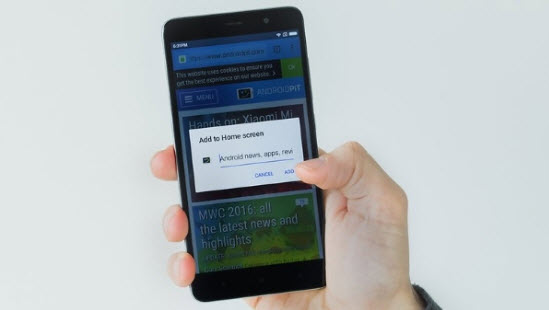
2. ذخیره کردن صفحات وب به صورت فایل PDF
شاید وقت خواندن یک مقاله طولانی تحت وب را نداشته باشید و بخواهید آن را ذخیره و بعدا، هنگامی که آفلاین هستید مطالعه کنید. کروم قابلیتی دارد که با بهره گیری از آن می توان صفحات وب را با فرمت PDF ذخیره کرد.
کروم را باز کنید و وارد وبسایتی که ماییلید به صورت PDF ذخیره کنید بشوید.
با فشردن کلید سه نقطه در گوشه بالا سمت راست، منوی این مرورگر را باز کنید.
از بین آپشن های موجود، پرینت را انتخاب کنید.
در بین گزینه های در دسترس، Save as PDF برگزینید و کلید Save را بفشارید.
می توانید مسیر دلخواهتان برای ذخیره شدن قایل PDF را انتخاب کنید تا بعدا از محل دقیق آن در حافظه دیوایس خود خبر داشته باشید.
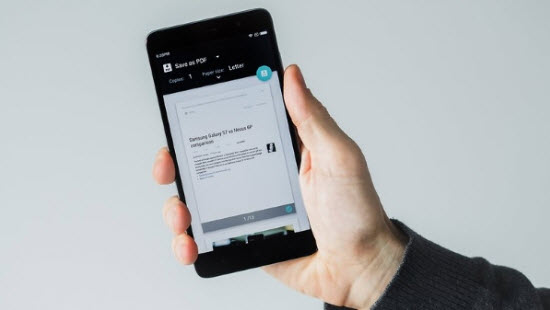
3. غیر فعال کردن ردیابی
اگر دنبال امنیت بیشتری هستید و نمی خواهید تحت هیچ شرایطی به حریم خصوصی شما تجاوز شود، باید مراقب سایت هایی که اطلاعات شما را ذخیره می کنند باشید. می توانید امکان ردیابی را غیر فعال کنید تا وب گردی در سایت های مذکور با امنیت بیشتری همراه باشد.
با فشردن کلید سه نقطه در گوشه بالا سمت راست، منوی این مرورگر را باز کنید.وارد تنظیمات شوید.
Privacy را از قسمت Advanced انتخاب کنید.
وارد تنظیمات Do not Track شوید و این امکان را غیر فعال کنید.
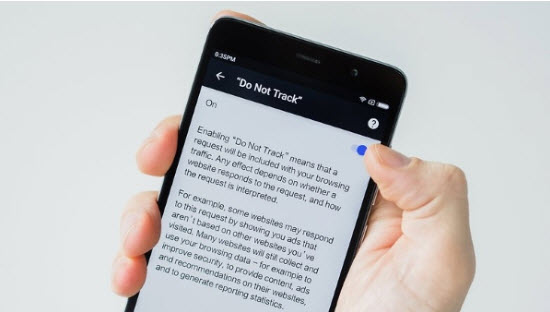
4. جا به جایی میان تب ها
اگر هم زمان چند تب مختلف باز کرده باشید، دو راه کلی برای جا به جا شدن میان آن ها دارید.
راه سنتی کروم، فشردن عددی اسـت که با باز کردن چند تب در کنار نوار آدرس مرورگر دیده می شود.
راه دوم، ادغام تب های کروم با اپلیکیشن ها اسـت. یعنی با باز کردن لیست اپلیکیشن هایی که هم اکنون روی دیوایس شما در حال اجرا هستند، تب های مختلف کروم را هم مشاهده خواهید کرد.
برای انتخاب یکی از این دو حالت کافی اسـت به شیوه زیر عمل کنید.
با فشردن کلید سه نقطه در گوشه بالا سمت راست، منوی این مرورگر را باز کنید.
وارد تنظیمات شوید.
در شاخه Basics، گزینه Merge Tabs and Apps را روشن یا خاموش کنید.
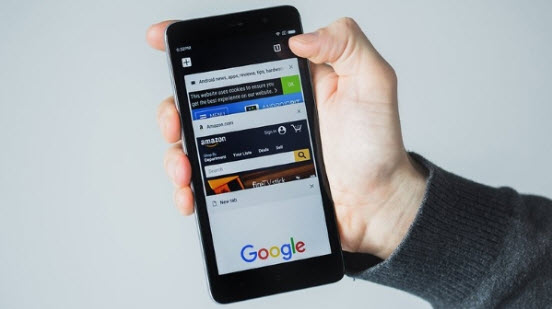
5. جست و جو یک کلید واژه در حین خواندن یک وبسایت
فرض کنید در حال خواندن یک مقاله بلند بالا هستید که به یک واژه نامتعارف بر می خورید. می خواهید بدون بستن آن تب، آن واژه را در تبی دیگر جست و جو کنید. کافی اسـت انگشت خود را برای مدتی روی آن واژه نگه دارید، بعد از هایلایت شدنش، دکمه جست و جو را بفشارید تا تبی دیگر با نتایج گوگل حاصل از جست و جوی کلید واژه مدنظرتان باز شود.
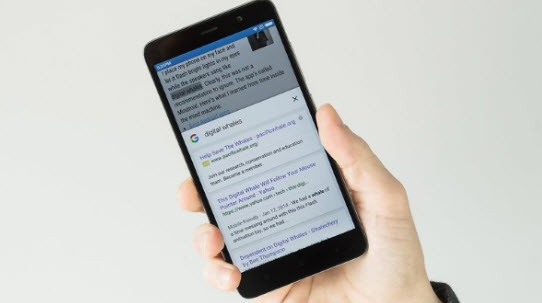
[ad_2]
لینک منبع
بازنشر: مفیدستان
عبارات مرتبط
کلماتی برای این موضوع
آموزش اینترنتترفتدهای اینترنتهرماشینی که دوست داشتید قسطی بخرید رونق کسب و کار شما از طریق طراحی وبسایت یک راه خبرهای فناوری و ارتباطات خبر فارسیایستانیوزاغلب اوقات خیلی از کاربران فراموش می کنند که استفاده دائمی از تلفن های سری ترفندها ترفندهای جالبسریترفندهازمانی که هارد دیسکی خراب و از رده خارج می شود، معمولاً مقدار بسیار زیادی اطلاعات مهم
ادامه مطلب ...